TabLayout布局使用范例详解
2011-04-13 14:41
701 查看
在网上看了不少关于TabLayout布局方面的文章,但感觉都写的不够全面,所以今天写个这样的范例,基本是根据Android Doc上面来的。附上源码包,点击这里下载。
1.首先创建一个工程:HelloTabLayout
2.新建几个Activity用于每个选项卡激活后的显示内容(注意我们这里是建立三个选项卡所以需要三个Activity,并且要注册到AndroidManifest.xml文件中)
4.编写布局文件main.xml文件,代码如下:
6.需要注意的是要把HelloTabWidget的Activity和另外用于每个选项卡显示的Activity注册到AndroidManifest.xml文件中
<activity android:name="ArtistsOneActivity" android:label="@string/app_name"
android:theme="@android:style/Theme.NoTitleBar">
</activity>
7.可以运行工程了,得到以后的显示效果,附上代码包,点击这里下载。
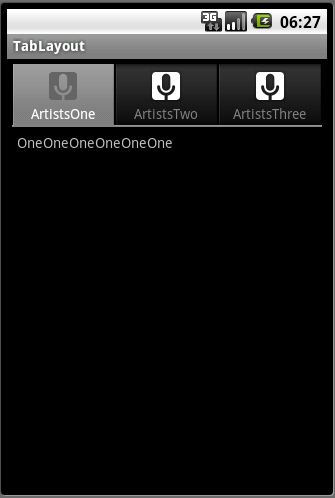
1.首先创建一个工程:HelloTabLayout
2.新建几个Activity用于每个选项卡激活后的显示内容(注意我们这里是建立三个选项卡所以需要三个Activity,并且要注册到AndroidManifest.xml文件中)
<?xml version="1.0" encoding="utf-8"?> <selector xmlns:android="http://schemas.android.com/apk/res/android"> <!-- 选项卡选中时显示的图片 --> <item android:drawable="@drawable/ic_tab_artists_grey" android:state_selected="true" /> <!-- 选项卡未选中时显示的图片 --> <item android:drawable="@drawable/ic_tab_artists_white" /> </selector>
4.编写布局文件main.xml文件,代码如下:
public class HelloTabWidget extends TabActivity {
@Override
public void onCreate(Bundle savedInstanceState) {
super.onCreate(savedInstanceState);
setContentView(R.layout.main);
Resources res = getResources();
TabHost tabHost = getTabHost();
TabHost.TabSpec spec;
Intent intent;
// 创建一个Intent对象
intent = new Intent().setClass(this, ArtistsOneActivity.class);
// 初始化一个TabSpec并将其添加到TabHost
spec = tabHost.newTabSpec("artistsone").setIndicator("ArtistsOne",
res.getDrawable(R.drawable.ic_tab_artists_one)).setContent(intent);
//spec = tabHost.newTabSpec("artistsone").setIndicator("ArtistsOne",
//res.getDrawable(R.drawable.ic_tab_artists_one)).setContent(R.id.layout1);
tabHost.addTab(spec);
intent = new Intent().setClass(this, ArtistsTwoActivity.class);
spec = tabHost.newTabSpec("artiststwo").setIndicator("ArtistsTwo",
res.getDrawable(R.drawable.ic_tab_artists_two)).setContent(intent);
//spec = tabHost.newTabSpec("artiststwo").setIndicator("ArtistsTwo",
//res.getDrawable(R.drawable.ic_tab_artists_two)).setContent(R.id.layout2);
tabHost.addTab(spec);
intent = new Intent().setClass(this, ArtistsThreeActivity.class);
spec = tabHost.newTabSpec("artiststhree").setIndicator("ArtistsThree",
res.getDrawable(R.drawable.ic_tab_artists_three)).setContent(intent);
//spec = tabHost.newTabSpec("artiststhree").setIndicator("ArtistsThree",
//res.getDrawable(R.drawable.ic_tab_artists_three)).setContent(R.id.layout3);
tabHost.addTab(spec);
//这里指定默认的选择,从"0"开始计算,"0"就是第一个,我这里选择"1"则是第二个
tabHost.setCurrentTab(0);
//或者使用下面的这种方式选择,使用"artiststwo"跟上面的方式选择"1"是相同的效果
//tabHost.setCurrentTabByTag("artiststhree");
}
}6.需要注意的是要把HelloTabWidget的Activity和另外用于每个选项卡显示的Activity注册到AndroidManifest.xml文件中
<activity android:name="ArtistsOneActivity" android:label="@string/app_name"
android:theme="@android:style/Theme.NoTitleBar">
</activity>
7.可以运行工程了,得到以后的显示效果,附上代码包,点击这里下载。
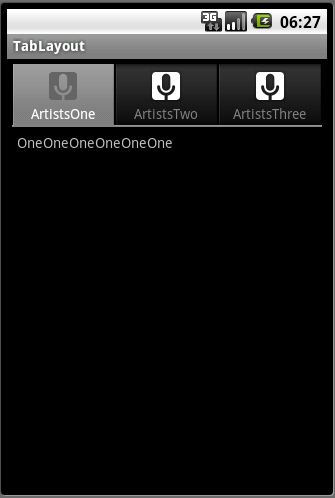
相关文章推荐
- TabLayout布局使用范例详解
- iOS8开发~UI布局(二)storyboard中autolayout和size class的使用详解
- TabLayout的使用及详解
- AndroidSupportDesign之TabLayout使用详解
- Android进阶系列--Design Support Library使用详解(Snackbar,TextInputLayout,TabLayout,NavigationView...)
- iOS8开发~UI布局(二)storyboard中autolayout和size class的使用详解
- iOS开发~UI布局(二)storyboard中autolayout和size class的使用详解
- android 使用TabLayout 自定义View布局作为底部菜单栏
- AndroidSupportDesign之TabLayout使用详解
- iOS8开发~UI布局(二)storyboard中autolayout和size class的使用详解
- iOS8开发~UI布局(二)storyboard中autolayout和size class的使用详解
- TabLayout的使用详解
- iOS8开发~UI布局(二)storyboard中autolayout和size class的使用详解 f
- Android:Android Support Design之TabLayout使用详解
- AndroidSupportDesign之TabLayout使用详解
- iOS8开发~UI布局(二)storyboard中autolayout和size class的使用详解
- 使用TabLayout实现简单登录布局的实现
- Android SupportDesign 只TabLayout使用详解
- Android中TabLayout使用详解
- android:layout_alignleft layout_toleftof 使用,详解RelativeLayout布局属性 ,搜索xm布局
